RequireJS簡易繪圖程式開發
前言
RequireJS的出現讓前端程式碼模組化變得容易,當前端專案越來越大,程式碼越來越多的時候,模組化程式碼讓專案結構更清晰,不僅在開發時讓我們的思路更清晰,而且後製維護起來也更容易。以下是我學習RequireJS後使用RequireJS開發的簡易繪圖程序,運行在瀏覽器中如下圖所示:
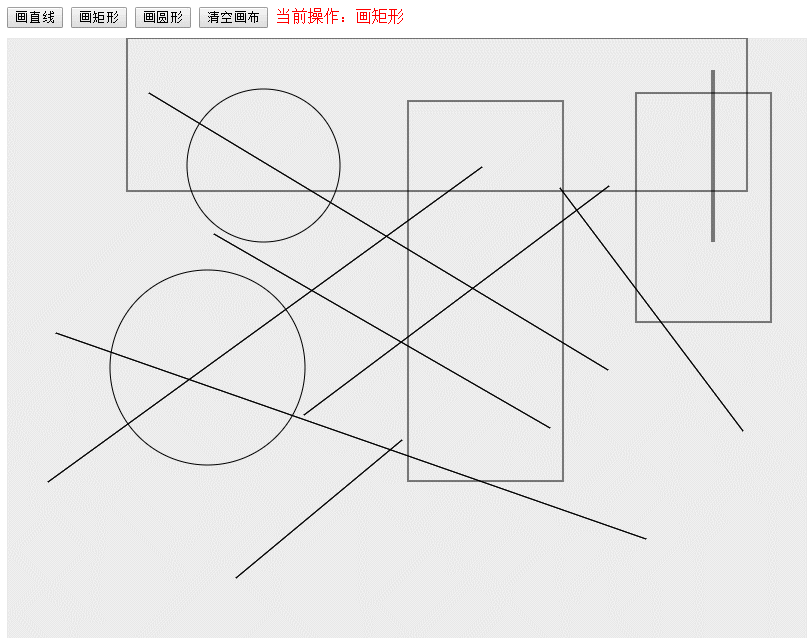
開始
這個簡易繪圖程式的專案架構如下圖所示:
這個簡易繪圖程式的專案結構如下圖所示:這個簡易繪圖程式的專案結構如下圖所示: .html是專案的主頁,js目錄下存放所有js文件,js/app目錄為我們自訂的模組文件,js/lib目錄中暫時沒有文件,當我們的專案裡用到一些其他前端框架如jquery等時,js/lib目錄就存放這些框架的js文件,js/main.js為requirejs的設定文件,主要是配置一些路徑,js/require.min.js是RequireJS框架的文件。下面請跟我一步一步完成這個簡易的繪圖程式吧!
一、設定requirejs
本專案的設定檔程式碼放在js/main.js中,程式碼內容如下:
require.config({
baseUrl: 'js/lib',
paths: {
app: '../app'
}
})主要是設定了專案目錄為'js/lib'配置了一個名為'app'的路徑,路徑為'../app',即'js/app'目錄。
二、寫模組程式碼
這個專案中的模組主要有以下幾個:point.js, line.js, rect.js, arc.js, utils.js,下面一一說明:
point.js :
point.js這個模組代表一個點(x, y),程式碼如下:
/** 点 */
define(function() {
return function(x, y) {
this.x = x;
this.y = y;
this.equals = function(point) {
return this.x === point.x && this.y === point.y;
};
};
})要使用這個模組,我們可以使用以下程式碼:
require(['app/point'], function(Point) {
//新建一个点类的对象
var point = new Point(3, 5);
})這裡需要注意require()函數的第一個參數是一個數組,回呼函數中的Point就代表了我們的點類,透過new Point()的方式建立點類別的物件。
line.js:
line.js模組代表的是一條直線,程式碼如下:
/** 直线 */
define(function() {
return function(startPoint, endPoint) {
this.startPoint = startPoint;
this.endPoint = endPoint;
this.drawMe = function(context) {
context.strokeStyle = "#000000";
context.beginPath();
context.moveTo(this.startPoint.x, this.startPoint.y);
context.lineTo(this.endPoint.x, this.endPoint.y);
context.closePath();
context.stroke();
}
}
})直線模組的定義類,這個直線類的建構方法中有兩個點類的參數,代表直線的起點和終點,直線類還有一個drawMe方法,透過傳入一個context對象,將自己畫出來。
rect.js:
/** 矩形 */
define(['app/point'], function() {
return function(startPoint, width, height) {
this.startPoint = startPoint;
this.width = width;
this.height = height;
this.drawMe = function(context) {
context.strokeStyle = "#000000";
context.strokeRect(this.startPoint.x, this.startPoint.y, this.width, this.height);
}
}
})其中startPoint是矩形左上角的點的座標,是一個points,width和height分別代表矩形的寬高,同時還有一個drawMe方法將矩形自身畫出來。
arc.js:
arc.js模組代表一個圓形,代碼如下:
/** 圆形 */
define(function() {
return function(startPoint, radius) {
this.startPoint = startPoint;
this.radius = radius;
this.drawMe = function(context) {
context.beginPath();
context.arc(this.startPoint.x, this.startPoint.y, this.radius, 0, 2 * Math.PI);
context.closePath();
context.stroke();
}
}
})在以上幾個模組中,直線類別、矩形類別、圓形類別都包含有drawMe()方法,這裡涉及到了canvas繪圖的知識,如果有不太清楚的,可以查一下文件:HTML 5 Canvas 參考手冊
utils.js
utils.js模組主要是用來處理各種圖形繪製的工具類,包括直線、矩形、圓形的繪製,也包括記錄繪製軌跡、清除繪製軌跡,程式碼如下:
/** 管理绘图的工具 */
define(function() {
var history = []; //用来保存历史绘制记录的数组,里面存储的是直线类、矩形类或者圆形类的对象
function drawLine(context, line) {
line.drawMe(context);
}
function drawRect(context, rect) {
rect.drawMe(context);
}
function drawArc(context, arc) {
arc.drawMe(context);
}
/** 添加一条绘制轨迹 */
function addHistory(item) {
history.push(item);
}
/** 画出历史轨迹 */
function drawHistory(context) {
for(var i = 0; i < history.length; i++) {
var obj = history[i];
obj.drawMe(context);
}
}
/** 清除历史轨迹 */
function clearHistory() {
history = [];
}
return {
drawLine: drawLine,
drawRect: drawRect,
drawArc: drawArc,
addHistory: addHistory,
drawHistory: drawHistory,
clearHistory: clearHistory
};
})三、編寫介面程式碼,處理滑鼠事件
上面已經將本次簡易繪圖程式的模組都定義完了,在繪製圖形時用到的也就是上面幾個模組,下面要開始編寫主介面的程式碼了,主介面裡包含四個按鈕,還有一塊大的畫布用來繪圖,下面直接上index.html檔案的程式碼:
<!DOCTYPE html>
<html lang="en">
<head>
<meta charset="UTF-8">
<title>简易绘图程序</title>
<style type="text/css">
canvas {
background-color: #ECECEC;
cursor: default; /** 鼠标设置成默认的指针 */
}
.tool-bar {
margin-bottom: 10px;
}
</style>
</head>
<body>
<div class="tool-bar">
<button id="btn-line">画直线</button>
<button id="btn-rect">画矩形</button>
<button id="btn-oval">画圆形</button>
<button id="btn-clear">清空画布</button>
<span id="hint" style="color: red;">当前操作:画直线</span>
</div>
<canvas id="canvas" width="800" height="600"></canvas>
<script type="text/javascript" src="js/require.min.js" data-main="js/main"></script>
<script type="text/javascript">
require(['app/point', 'app/line', 'app/rect', 'app/arc', 'app/utils'],
function(Point, Line, Rect, Arc, Utils) {
var canvas = document.getElementById("canvas");
var context = canvas.getContext('2d');
var canvasRect = canvas.getBoundingClientRect(); //得到canvas所在的矩形
canvas.addEventListener('mousedown', handleMouseDown);
canvas.addEventListener('mousemove', handleMouseMove);
canvas.addEventListener('mouseup', handleMouseUp);
bindClick('btn-clear', menuBtnClicked);
bindClick('btn-line', menuBtnClicked);
bindClick('btn-rect', menuBtnClicked);
bindClick('btn-oval', menuBtnClicked);
var mouseDown = false;
var selection = 1; // 0, 1, 2分别代表画直线、画矩形、画圆
var downPoint = new Point(0, 0),
movePoint = new Point(0, 0),
upPoint = new Point(0, 0);
var line;
var rect;
var arc;
/** 处理鼠标按下的事件 */
function handleMouseDown(event) {
downPoint.x = event.clientX - canvasRect.left;
downPoint.y = event.clientY - canvasRect.top;
if(selection === 0) {
line = new Line(downPoint, downPoint);
line.startPoint = downPoint;
} else if(selection === 1) {
rect = new Rect(new Point(downPoint.x, downPoint.y), 0, 0);
} else if(selection === 2) {
arc = new Arc(new Point(downPoint.x, downPoint.y), 0);
}
mouseDown = true;
}
/** 处理鼠标移动的事件 */
function handleMouseMove(event) {
movePoint.x = event.clientX - canvasRect.left;
movePoint.y = event.clientY - canvasRect.top;
if(movePoint.x == downPoint.x && movePoint.y == downPoint.y) {
return ;
}
if(movePoint.x == upPoint.x && movePoint.y == upPoint.y) {
return ;
}
if(mouseDown) {
clearCanvas();
if(selection == 0) {
line.endPoint = movePoint;
Utils.drawLine(context, line);
} else if(selection == 1) {
rect.width = movePoint.x - downPoint.x;
rect.height = movePoint.y - downPoint.y;
Utils.drawRect(context, rect);
} else if(selection == 2) {
var x = movePoint.x - downPoint.x;
var y = movePoint.y - downPoint.y;
arc.radius = x > y ? (y / 2) : (x / 2);
if(arc.radius < 0) {
arc.radius = -arc.radius;
}
arc.startPoint.x = downPoint.x + arc.radius;
arc.startPoint.y = downPoint.y + arc.radius;
Utils.drawArc(context, arc);
}
Utils.drawHistory(context);
}
}
/** 处理鼠标抬起的事件 */
function handleMouseUp(event) {
upPoint.x = event.clientX - canvasRect.left;
upPoint.y = event.clientY - canvasRect.top;
if(mouseDown) {
mouseDown = false;
if(selection == 0) {
line.endPoint = upPoint;
if(!downPoint.equals(upPoint)) {
Utils.addHistory(new Line(new Point(downPoint.x, downPoint.y),
new Point(upPoint.x, upPoint.y)));
}
} else if(selection == 1) {
rect.width = upPoint.x - downPoint.x;
rect.height = upPoint.y - downPoint.y;
Utils.addHistory(new Rect(new Point(downPoint.x, downPoint.y), rect.width, rect.height));
} else if(selection == 2) {
Utils.addHistory(new Arc(new Point(arc.startPoint.x, arc.startPoint.y), arc.radius));
}
clearCanvas();
Utils.drawHistory(context);
}
}
/** 清空画布 */
function clearCanvas() {
context.clearRect(0, 0, canvas.width, canvas.height);
}
/** 菜单按钮的点击事件处理 */
function menuBtnClicked(event) {
var domID = event.srcElement.id;
if(domID === 'btn-clear') {
clearCanvas();
Utils.clearHistory();
} else if(domID == 'btn-line') {
selection = 0;
showHint('当前操作:画直线');
} else if(domID == 'btn-rect') {
selection = 1;
showHint('当前操作:画矩形');
} else if(domID == 'btn-oval') {
selection = 2;
showHint('当前操作:画圆形');
}
}
function showHint(msg) {
document.getElementById('hint').innerHTML = msg;
}
/** 给对应id的dom元素绑定点击事件 */
function bindClick(domID, handler) {
document.getElementById(domID).addEventListener('click', handler);
}
});
</script>
</body>
</html>index.html檔案中的程式碼比較多,但最主要的程式碼還是對滑鼠按下、移動、抬起三種事件的監聽和處理,另外,取得滑鼠在canvas中的座標位置需要注意一點:由於event物件中取得的clientX和clientY是滑鼠相對於頁面的座標,為了取得滑鼠在canvas中的座標,需要取得canvas所在的矩形區域,然後用clientX-canvas.left,clientY-canvas.top,來取得滑鼠在canvas中的位置。
已知bug

熱AI工具

Undresser.AI Undress
人工智慧驅動的應用程序,用於創建逼真的裸體照片

AI Clothes Remover
用於從照片中去除衣服的線上人工智慧工具。

Undress AI Tool
免費脫衣圖片

Clothoff.io
AI脫衣器

Video Face Swap
使用我們完全免費的人工智慧換臉工具,輕鬆在任何影片中換臉!

熱門文章

熱工具

記事本++7.3.1
好用且免費的程式碼編輯器

SublimeText3漢化版
中文版,非常好用

禪工作室 13.0.1
強大的PHP整合開發環境

Dreamweaver CS6
視覺化網頁開發工具

SublimeText3 Mac版
神級程式碼編輯軟體(SublimeText3)
 JavaScript引擎:比較實施
Apr 13, 2025 am 12:05 AM
JavaScript引擎:比較實施
Apr 13, 2025 am 12:05 AM
不同JavaScript引擎在解析和執行JavaScript代碼時,效果會有所不同,因為每個引擎的實現原理和優化策略各有差異。 1.詞法分析:將源碼轉換為詞法單元。 2.語法分析:生成抽象語法樹。 3.優化和編譯:通過JIT編譯器生成機器碼。 4.執行:運行機器碼。 V8引擎通過即時編譯和隱藏類優化,SpiderMonkey使用類型推斷系統,導致在相同代碼上的性能表現不同。
 Python vs. JavaScript:學習曲線和易用性
Apr 16, 2025 am 12:12 AM
Python vs. JavaScript:學習曲線和易用性
Apr 16, 2025 am 12:12 AM
Python更適合初學者,學習曲線平緩,語法簡潔;JavaScript適合前端開發,學習曲線較陡,語法靈活。 1.Python語法直觀,適用於數據科學和後端開發。 2.JavaScript靈活,廣泛用於前端和服務器端編程。
 從C/C到JavaScript:所有工作方式
Apr 14, 2025 am 12:05 AM
從C/C到JavaScript:所有工作方式
Apr 14, 2025 am 12:05 AM
從C/C 轉向JavaScript需要適應動態類型、垃圾回收和異步編程等特點。 1)C/C 是靜態類型語言,需手動管理內存,而JavaScript是動態類型,垃圾回收自動處理。 2)C/C 需編譯成機器碼,JavaScript則為解釋型語言。 3)JavaScript引入閉包、原型鍊和Promise等概念,增強了靈活性和異步編程能力。
 JavaScript和Web:核心功能和用例
Apr 18, 2025 am 12:19 AM
JavaScript和Web:核心功能和用例
Apr 18, 2025 am 12:19 AM
JavaScript在Web開發中的主要用途包括客戶端交互、表單驗證和異步通信。 1)通過DOM操作實現動態內容更新和用戶交互;2)在用戶提交數據前進行客戶端驗證,提高用戶體驗;3)通過AJAX技術實現與服務器的無刷新通信。
 JavaScript在行動中:現實世界中的示例和項目
Apr 19, 2025 am 12:13 AM
JavaScript在行動中:現實世界中的示例和項目
Apr 19, 2025 am 12:13 AM
JavaScript在現實世界中的應用包括前端和後端開發。 1)通過構建TODO列表應用展示前端應用,涉及DOM操作和事件處理。 2)通過Node.js和Express構建RESTfulAPI展示後端應用。
 了解JavaScript引擎:實施詳細信息
Apr 17, 2025 am 12:05 AM
了解JavaScript引擎:實施詳細信息
Apr 17, 2025 am 12:05 AM
理解JavaScript引擎內部工作原理對開發者重要,因為它能幫助編寫更高效的代碼並理解性能瓶頸和優化策略。 1)引擎的工作流程包括解析、編譯和執行三個階段;2)執行過程中,引擎會進行動態優化,如內聯緩存和隱藏類;3)最佳實踐包括避免全局變量、優化循環、使用const和let,以及避免過度使用閉包。
 Python vs. JavaScript:社區,圖書館和資源
Apr 15, 2025 am 12:16 AM
Python vs. JavaScript:社區,圖書館和資源
Apr 15, 2025 am 12:16 AM
Python和JavaScript在社區、庫和資源方面的對比各有優劣。 1)Python社區友好,適合初學者,但前端開發資源不如JavaScript豐富。 2)Python在數據科學和機器學習庫方面強大,JavaScript則在前端開發庫和框架上更勝一籌。 3)兩者的學習資源都豐富,但Python適合從官方文檔開始,JavaScript則以MDNWebDocs為佳。選擇應基於項目需求和個人興趣。
 Python vs. JavaScript:開發環境和工具
Apr 26, 2025 am 12:09 AM
Python vs. JavaScript:開發環境和工具
Apr 26, 2025 am 12:09 AM
Python和JavaScript在開發環境上的選擇都很重要。 1)Python的開發環境包括PyCharm、JupyterNotebook和Anaconda,適合數據科學和快速原型開發。 2)JavaScript的開發環境包括Node.js、VSCode和Webpack,適用於前端和後端開發。根據項目需求選擇合適的工具可以提高開發效率和項目成功率。






